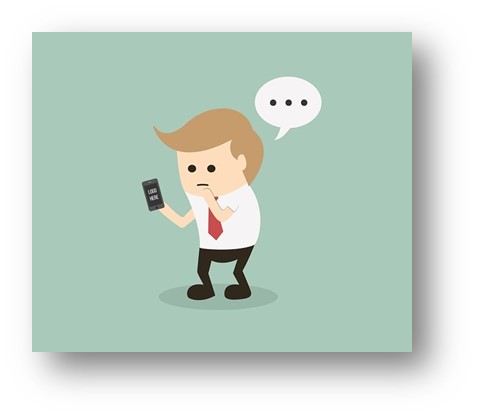
“앱을 삭제하고 다시 깔았는데도 계속 꺼져요.” 저도 몇 달 전, 모바일 뱅킹 앱이 자꾸 튕기길래 결국 삭제 후 재설치를 시도했습니다. 그런데도 문제는 전혀 해결되지 않았고, 앱을 열자마자 바로 종료되거나 아예 로딩이 되지 않더군요. 이때 처음으로 깨달았습니다. 문제가 앱 자체가 아니라 ‘스마트폰 환경’에 있을 수도 있다는 사실을요.
이 글에서는 앱을 삭제 후 재설치했음에도 불구하고 계속해서 꺼지는 경우, 운영체제 버전 문제, 하드웨어 상태, 스마트폰 설정 이상 등을 체크하는 방법을 iPhone과 Android로 나누어 단계별로 설명드립니다. 이제 단순 삭제·재설치만 반복하지 마시고, 원인부터 제대로 파악해보세요.
운영체제(OS) 버전과 앱 호환 여부 확인하기
처음 그 앱이 계속 튕기기 시작했을 때, 저는 ‘내가 뭘 잘못 건드린 걸까?’라는 생각에 사로잡혀 있었습니다. 하지만 문제는 제 설정이나 손이 아니라, 운영체제 버전과 앱 버전이 서로 호환되지 않는 데 있었죠.
- iPhone: 설정 > 일반 > 소프트웨어 업데이트 → 최신 iOS 확인
- Android: 설정 > 소프트웨어 업데이트 → Google Play 스토어에서 앱 호환 버전 확인
앱스토어 리뷰에도 “구버전 OS에서는 계속 튕긴다”는 글이 종종 보입니다. 업데이트가 가능하다면 우선적으로 적용하세요.
하드웨어 문제 또는 기기 성능 부족 확인
오래된 기기에서 앱을 켰을 때 바로 꺼지는 경우, 문제는 내부 저장공간이나 메모리, GPU와 같은 하드웨어 제약일 수 있습니다.
- RAM 부족: 앱 다중 실행 시 충돌
- 저장공간 부족: 임시파일 저장 실패
- 발열 또는 GPU 처리 미지원
해결 방법:
- 불필요한 앱 삭제
- 저장공간 확보
- 디바이스 재시작
- 백그라운드 앱 최소화
특히 저사양 기기의 경우, 앱 업데이트와 운영체제 업데이트에 따라 무거워지는 앱을 감당하지 못해 튕김 현상이 심해질 수 있습니다. 이럴 때는 가볍고 기능이 단순한 유사 앱으로 대체하는 것도 고려해볼 수 있습니다.
설정 이상 및 캐시 문제 시, 기기 리셋 또는 초기화 고려하기
설정 오류나 앱 데이터가 꼬인 경우는 앱을 삭제하고 다시 깔아도 문제가 해결되지 않습니다. 이럴 땐 재시작, 캐시 초기화, 또는 공장 초기화까지 고려해야 합니다.
- 소프트 리셋 (재시작)
iPhone: 볼륨 + 버튼 → 볼륨 - 버튼 → 전원 버튼 길게
Android: 전원 버튼 길게 → 재시작 - Android 앱 캐시 삭제
설정 > 앱 > 해당 앱 > 저장 공간 > 캐시 삭제 - 공장 초기화 (최후의 수단)
iPhone: 설정 > 일반 > 전송 또는 iPhone 초기화 > 모든 콘텐츠 및 설정 지우기
Android: 설정 > 시스템 > 초기화 옵션 > 모든 데이터 초기화
⚠️ 초기화 전에는 반드시 사진, 연락처, 메모 등 중요 데이터를 백업해야 합니다. 초기화 후 대부분의 앱 충돌 문제가 해결되는 경우가 많지만, 자주 사용할 수 있는 방법은 아닙니다.
결론: 재설치만으로는 해결되지 않는 앱 튕김, 시스템을 봐야 합니다
많은 초보자분들이 “앱이 자꾸 꺼지면 삭제하고 다시 깔면 된다”고 생각하지만, 그건 절반만 맞는 이야기입니다. 앱은 OS, 기기 상태, 설정 환경 위에서 작동하는 구조이기 때문에, 다음 항목들을 모두 확인해보는 습관이 필요합니다.
- 운영체제(OS) 업데이트 여부 확인
- 기기 성능 및 저장 공간 점검
- 백그라운드 앱 정리 및 캐시 삭제
- 필요 시 기기 초기화
앱 튕김은 단순 앱 문제가 아닐 수 있습니다. 스마트폰 환경을 점검하고, 근본적인 문제를 해결하면 스트레스 받지 않고 안정적으로 앱을 사용할 수 있습니다.
'스마트폰' 카테고리의 다른 글
| 화면 터치가 잘 안 돼요 (보호필름 문제, 터치 민감도, 시스템 오류) (0) | 2025.08.06 |
|---|---|
| 폰이 너무 느려졌어요 (저장공간 부족, 앱 과부하, 시스템 업데이트 문제) (0) | 2025.07.30 |
| 배터리가 너무 빨리 닳아요 (배터리 사용량 확인, 화면 설정, 앱 관리) (0) | 2025.07.30 |
| 앱이 자꾸 꺼질 때 (앱 오류, 저장 공간, 운영체제) – 초보자를 위한 해결 가이드 (0) | 2025.07.29 |
| 필수앱47: 스마트폰 초보자를 위한 음성비서 사용법 (Google 어시스턴트, Siri, 실생활 활용) (0) | 2025.07.29 |